
Salasanasuojauksella on liian helppoa päästä huolimattomaksi, kun tilien ja niihin liittyvien salasanojen määrä kasaantuu. On aika antaa LastPassin luoda ja hallita vakaa suojattu salasana.
Mikä on LastPass ja miksi sitä tarvitsen?
LastPass on salasanojen hallintatyökalu, joka vie kaikki ponnistelut salasanojen hallintaan - se on itse asiassa niin vaivatonta, että se on suosituin salasanojen hallintatyökalu How-To Geek -lukijoiden keskuudessa . Meillä kaikilla on syitä, joista suurin osa on yhteisiä, että emme käytä salasanoja niin vahvoina ja monipuolisina kuin pitäisi: on kipeä muistaa ne, ei vaikuta siltä, että on tärkeää vaihtaa salasanoja villisti, kirjoittamalla monimutkaisia salasanoja jokaiselle verkkosivustolle vierailu on iso hässäkkä jne. LastPass poistaa nämä esteet tekemällä salasanojen luomisen, hallinnan ja käyttöönoton kuolleeksi yksinkertaiseksi ja saumattomaksi.
LastPass yhdistää paikallisen salasanojen hallinnan pilvipohjaiseen tallennustilaan. Salasanatietokanta puretaan paikallisesti laitteellasi ja se tallennetaan pilveen, salattu 256-bittisellä AES: llä. Salasanasi ovat käytettävissä vain paikallisen salauksen purkamisen kautta tai kirjautumalla LastPassin suojattuun verkkosivustoon pääsalasanalla salauksen purkamiseksi salasanatietokannasta SSL-putken kautta.
Lisäksi LastPass sisältää salasanan luontityökalut, automaattisen lomakkeen täyttämisen sekä automaattisen sisäänkirjautumisen / salasanan täyttämisen. Kun olet saanut LastPassin käyttöön, sinun ei tarvitse enää huolehtia heikoista salasanoista. LastPass on saatavana Windowsille, OS X: lle ja Linuxille sekä iOS, Android, BlackBerry, Windows Mobile, Symbian ja webOS. LastPass toimittaa myös lisäosia Internet Explorerille, Firefoxille, Safarille, Chromelle ja Operalle. Sinun on vaikea löytää itsesi, millä tahansa alustalla tai millä tahansa selaimella, erillään salasanoistasi.
Rekisteröityminen ja LastPassin asentaminen
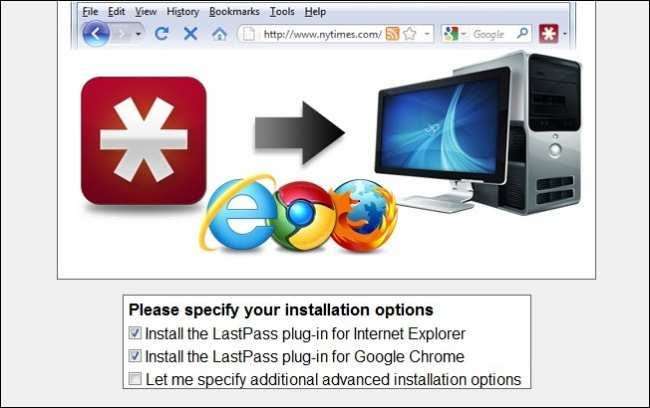
Ensimmäinen asia, joka sinun on tehtävä, on hankkia itsellesi ilmainen LastPass-tili. Pään yli LastPass.com ja lataa koneellesi sopiva ohjelmisto . Aiomme ladata paketin Windowsille, mutta vaiheet kullekin käyttöjärjestelmälle ovat melko samat. Suorita sovellus; sinua tulisi tervehtiä ohjatulla suoritustoiminnolla, joka näyttää yllä olevalta kuvakaappaukselta. Tarkista verkkoselaimet, joihin haluat asentaa LastPassin. Lisäasetukset antavat sinulle paremman hallinnan selaimen asennusten erityispiirteisiin; lisäosan ohittaminen on hieno useimmille käyttäjille.
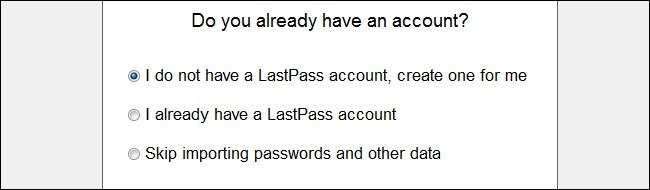
Valitse, että sinulla ei ole tiliä, ja haluat luoda sellaisen.
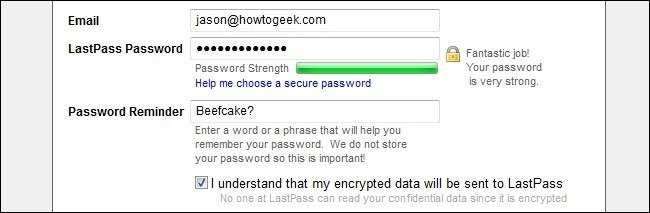
Kirjoita ensisijainen sähköpostiosoitteesi ja valitse vahva salasana. Tätä salasanaa käytetään vain Web-salasanasäilöön pääsyyn ja sisäänkirjautumiseen kerran selainistunnoissa paikalliseen tietokantaan. Nyt on hyvä aika alkaa käyttää salasanaa yksinkertaisen salasanan sijasta - ts. HowToGeekR0cksMyB0xIn2011.
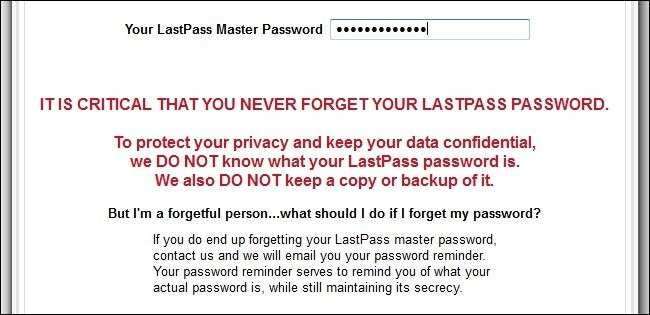
He eivät voi korostaa sitä tarpeeksi, emmekä voi korostaa sitä tarpeeksi heidän puolestaan: jos menetät LastPass-salasanasi, sinulla ei ole onnea. Käytä jälleen vahvaa ja mieleenpainuvaa salasanaa. Jos joudut, kirjoita se muistiin ja teippaa se työpöydän laatikon pohjaan tai piilota se muuten.

Tässä vaiheessa sinua pyydetään tuomaan kaikki salasanat verkkoselaimestasi LastPassiin. Ei todellakaan ole mitään hyvää syytä olla tekemättä tätä. Vaikka olisit käyttänyt salasanaa kaikissa salasanoissasi, se rakentaa ainakin luettelon sivustoista, joissa olet käyttänyt epävarmoja salasanoja, jotta voit myöhemmin palata ja päivittää ne. Seuraavassa vaiheessa siinä luetellaan kaikki tallennetut sivustosi, niiden käyttäjänimi / salasanat ja valitsin, jonka avulla voit valita ja poistaa niiden valinnan tuodaksesi LastPassiin.
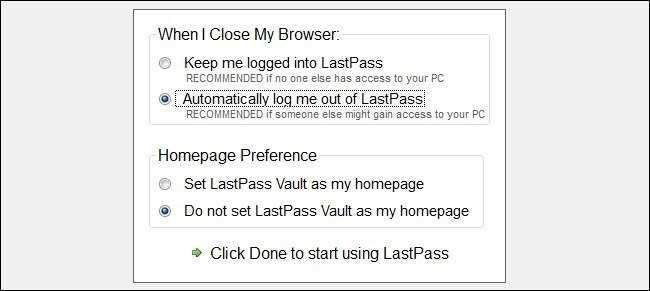
Olemme melkein valmiita! Viimeinen asennusvaihe on määrittää, pitäisikö LastPass kirjautua ulos, kun selain sulkeutuu, ja pitäisikö LastPass Holvin olla kotisivusi vai ei. Suosittelemme, että asetat sen kirjautumaan ulos ja et käytä holviasi kotisivuna. Emme suosittele näitä asioita, jos käytät LastPassia kannettavalla tietokoneella tai mobiililaitteella.
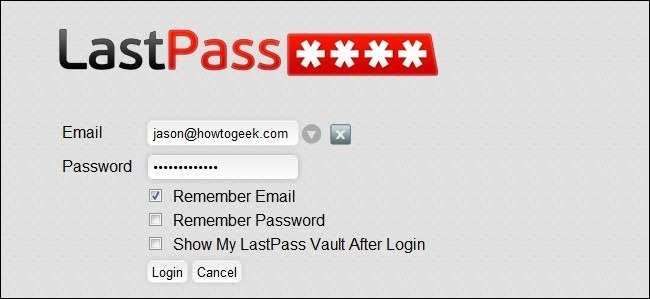
Kun olet suorittanut LastPass-asennuksen, käynnistä yksi asennuksen ensimmäisessä vaiheessa määrittämistäsi verkkoselaimista. Selaimen työkalurivillä on tumma LastPass-kuvake (joka näyttää tähdeltä). Kirjaudu sisään käyttämällä sähköpostiosoitettasi ja LastPass-salasanaasi. Annamme LastPassin muistaa kirjautumistunnuksen, mutta jätämme salasanan tyhjäksi. Kun kirjaudut sisään, LastPass-logon tulisi siirtyä tummanharmaasta punavalkoiseksi.
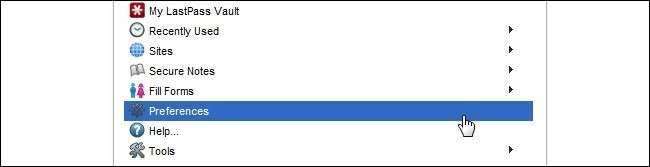
Logon napsauttaminen antaa avattavan valikon, joka on täynnä LastPass-herkkuja. Ensimmäinen asia, jonka haluamme tehdä, on osua Asetukset-valikkoon. Napsauta sitä nyt.
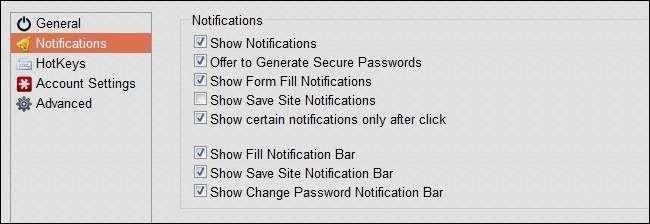
LastPass on tunnetusti chatti. Meistä sattuu pitämään ilmoituksista, mutta monet ihmiset eivät pidä niistä niin. Suosittelemme, että oletusilmoitukset jätetään paikoilleen, koska ne ovat erinomaisia muistutuksia LastPassin käytöstä ja turvallisten salasanojen luomisesta. Kun olet mukavampi käyttää LastPassia ja tarvitset vähemmän muistutuksia, palaa tähän valikkoon ja poista osa niistä käytöstä.
Tästä eteenpäin LastPass havaitsee verkkosivustolla käydessäsi automaattisesti, että olet jo luonut kirjautumistunnuksen, ja kehottaa sinua luomaan suojatun salasanan uusille verkkosivustoille, joihin olet liittymässä. Seuraavassa osassa tarkastellaan tätä prosessia.
LastPassin käyttäminen suojattujen salasanojen luomiseen ja tallentamiseen
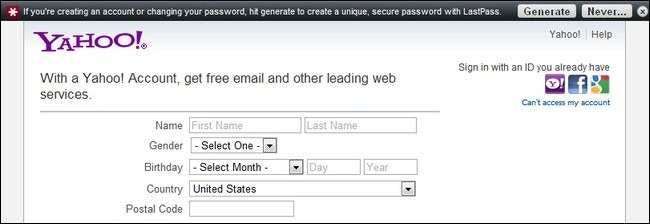
Kun luot uuden tilin verkkopalvelua varten, LastPass kehottaa sinua luomaan suojatun tilin. Yllä olevassa kuvakaappauksessa aloitimme Yahoo! Postitili. Kun napsautat generointipainiketta, LastPass avaa uuden välilehden salasanageneraattorilla.
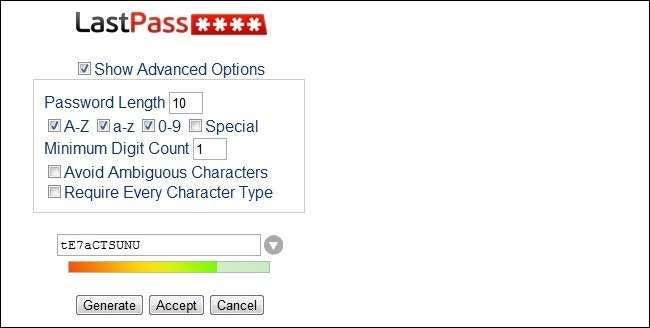
Siellä voit asettaa salasanasi pituuden, hyväksytyt merkit ja muut parametrit. Voit hyväksyä salasanan tai luoda uuden uusilla muuttujilla, kunnes olet tyytyväinen. Kun napsautat Hyväksy, LastPass täyttää sen automaattisesti sivustolle (ja muista se puolestasi).
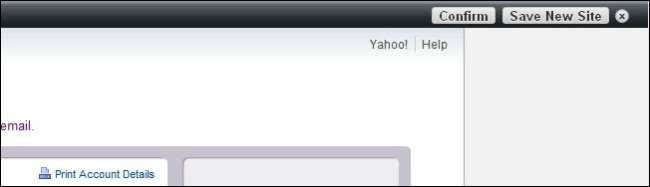
Kun olet täyttänyt uudet tilitiedot, LastPass havaitsee jälleen, että uudella tilillä on toimintaa. Se pyytää sinua joko vahvistamaan, että olet vaihtanut salasanan, tai tallentamaan uuden sivuston uudeksi merkinnäksi salasanatietokantaan. Koska olemme juuri luoneet uuden tilin, napsautamme Tallenna uusi sivusto (jos vaihdat salasanaa olemassa olevalle sivustolle, joka on jo LastPass-tietokannassasi, napsautat sen sijaan Vahvista).
Vaikka LastPass on melko mahtava havaitsemaan asioita, alkuperäisillä rekisteröinnillä on yleensä yksilölliset URL-osoitteet ja ne voivat usein heittää LastPassin pois. Kun valitset Tallenna uusi sivusto, tarkista, että tarkistat URL- ja Nimi-paikat. Yahoo! -palvelun oletusarvo Postitili näyttää tältä:
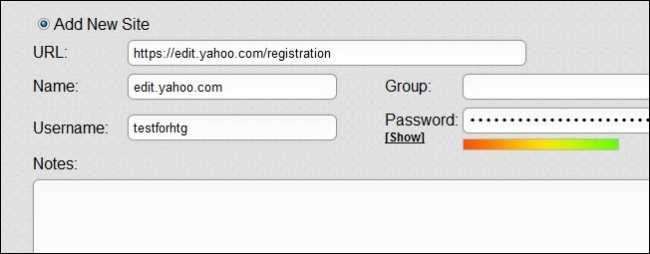
Käytimme hetken sen puhdistamiseen, jotta se vastaisi URL-osoitetta, jota käytämme säännöllisesti kirjautumalla Yahoo! Sähköposti:
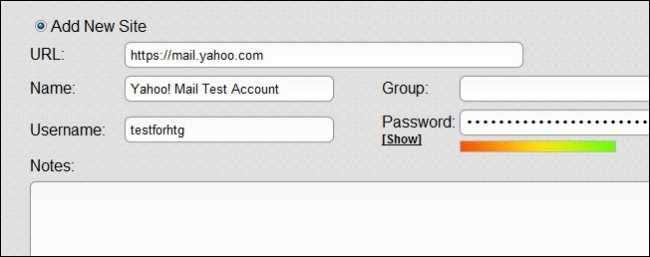
Tämä on myös hyvä aika aloittaa Ryhmä-toiminnon käyttö. Voit esimerkiksi ryhmitellä talous-, peli-, viestintä- ja työverkkosivustosi erillisiin ryhmiin. Tästä valikosta voit myös vaihtaa asioita, kuten automaattinen täyttö / automaattinen päivitys, ja vaatia pääsalasanan syöttämistä ennen kyseisen nimen käyttämistä.
Nyt on hyvä aika käydä läpi nykyiset kirjautumistunnuksesi päivittääksesi salasanat LastPassin avulla.
Edessä LastPassin kanssa
Jos et koskaan käytä LastPassia mihinkään muuhun kuin suojattujen salasanojen luomiseen ja tallentamiseen, olet yli mailia yli 90% keskimääräisestä tietokoneen käyttäjästä. LastPassilla on kuitenkin joukko lisäominaisuuksia. Kun olet asentanut LastPassin ensisijaiseen selaimeesi, tässä on joitain ylimääräisiä asioita, jotka haluat tarkistaa:
LastPass Security Challenge : Tämä on hauska työkalu LastPass Vault -laitteellesi, joka analysoi kirjautumistunnuksesi / salasanasi ja tuottaa pistemäärän salasanojen ainutlaatuisuudesta ja muista tekijöistä. Salasanojen vahvuuden ja monipuolisuuden lisääminen kasvattaa pisteitäsi tässä turvallisuuspelissä.
LastPass Mobile : Mobiilisovellus vaati kerran päivittämistä 14 dollarin vuosipalkkiojärjestelmään, mutta se on nyt ilmainen. Ota salasanasi mukaasi mihin tahansa menetkin. Tämä on pakko saada.
LastPass-näyttöruudut : Jos et ole varma, kuinka LastPass-holvin pääkomponentit toimivat, on todennäköisesti LastPassin luoma kuvaruutu, joka näyttää kuinka sitä käytetään.
Kertakäyttöiset salasanat : Pääsalasanasi on tärkeä ja se on suojattava. Entä kun haluat käyttää LastPass-tiliäsi poissa kotoa? Älä vaaranna pääsalasanaa tietokoneessa, jonka suojaus on tuntematon. Luo kertakäyttöinen salasana LastPass-tilillesi. Voit käyttää tätä heittosalasanaa kerran tulevaisuudessa, niin se ei enää koskaan toimi - erittäin kätevä sisäänkirjautumiseen internetkahvilasta tai ystäväsi kotiin.
Tuonti : Onko joukko salasanoja jo tallennettu toiseen ohjelmaan, kuten KeePass? Ei ongelmaa. Tuo ne kaikki käyttämällä LastPass Import -toimintoa.
Usean tekijän todennus : Vaikka se saattaa olla joillekin ylivoimainen, voit ottaa monitoimisen todennuksen helposti käyttöön, joka yhdistää LastPass-tilisi USB-avaimeen, Yubikey-, sormenjälkilukijaan tai älykortinlukijaan.
Onko sinulla LastPass-vinkki, temppu tai lisäosa, joka on auttanut sinua pysymään salasanojesi yläosassa? Kuulemme siitä kommenteissa.








